win10怎么卸载系统补丁
更新时间:2023-11-29 11:49:15作者:xiaoliu
win10怎么卸载系统补丁,在使用Windows 10操作系统时,我们可能会遇到各种问题,其中一种常见的解决方案是卸载系统补丁,系统补丁的安装旨在修复漏洞、增强性能和功能,但有时候某些补丁可能会引发新的问题或不兼容现有软件。了解如何正确卸载已安装的系统补丁成为了维护系统稳定性和正常运行的关键一环。在本文中我们将探讨Win10系统下如何卸载系统补丁以及相应的操作方法。
方法如下:
1.首先打开控制面板
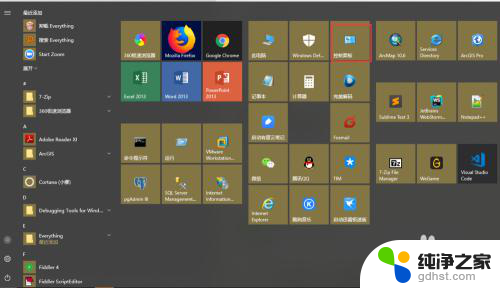
2.在控制面板中找到卸载程序

3.打开卸载程序后在打开查看已安装的更新
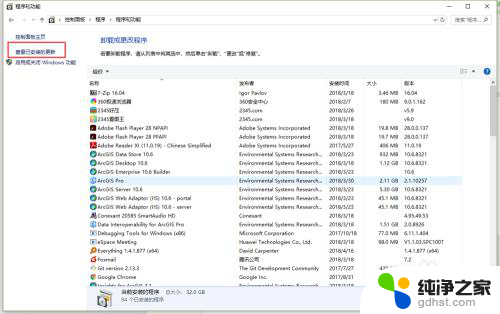
4.我们可以看到所有安装的补丁
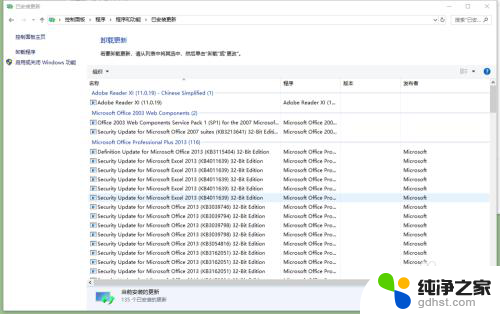
5.我们找到打算卸载的补丁,右击。会弹出卸载按钮,点击卸载即可。
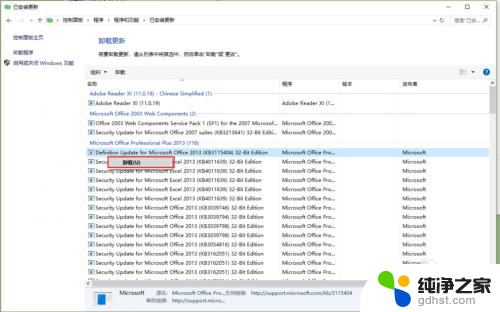
6.我们也可以根据补丁的发布者或者时间卸载。
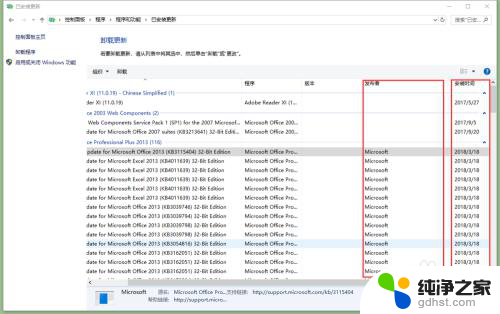
7.我们可以右击标题栏,勾选要显示的列。
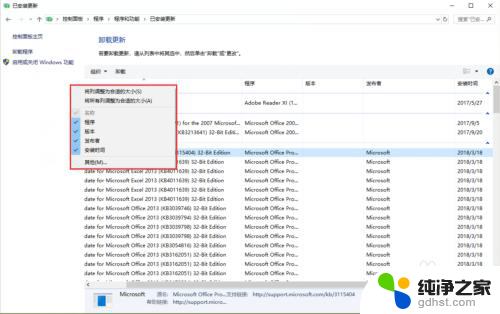
以上就是如何卸载win10系统补丁的全部内容,如果你遇到了同样的问题,可以参考本文中介绍的步骤来进行修复,希望这对你有所帮助。
- 上一篇: 安装sql2008提示重启计算机失败
- 下一篇: 没有网络能装系统吗
win10怎么卸载系统补丁相关教程
-
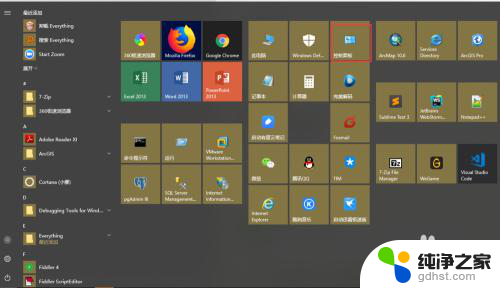 怎么卸载windows补丁
怎么卸载windows补丁2024-03-03
-
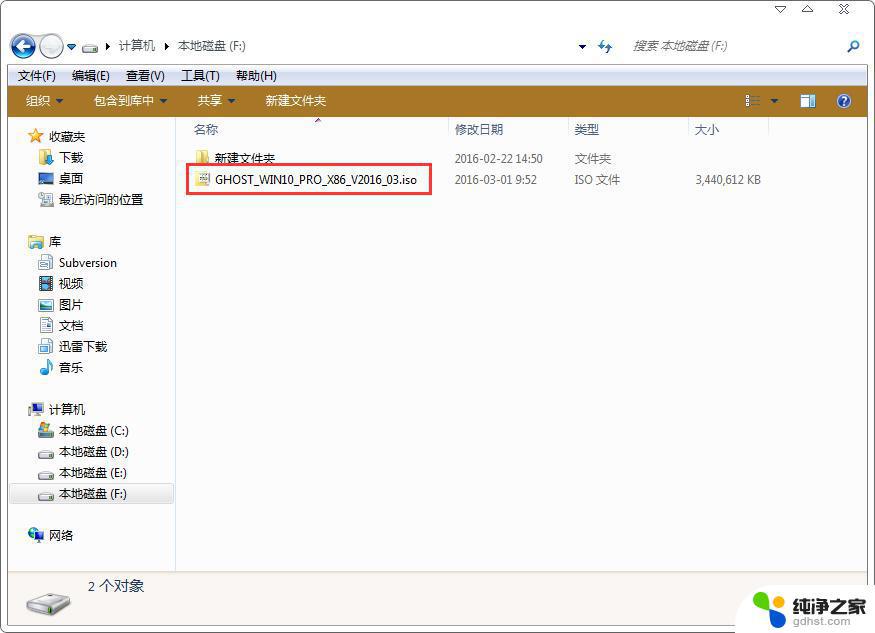 下载ghost win10系统镜像文件
下载ghost win10系统镜像文件2023-11-07
-
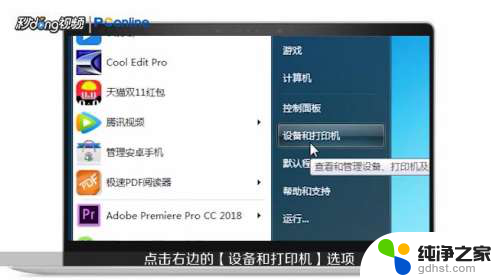 打印机卸载了怎么安装
打印机卸载了怎么安装2024-01-16
-
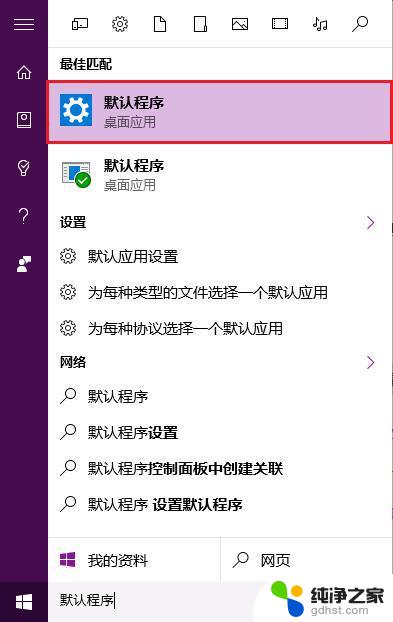 edge卸载了怎么安装回来
edge卸载了怎么安装回来2024-08-21
系统安装教程推荐